¡Los mejores grabadores de video en línea!: Guarda fácilmente videos memorables
Por Manuel Gonzalez • 2025-09-02 11:48:18 • Proven solutions
"¿Existe algún grabador de pantalla en línea? He querido grabar mis actividades en pantalla, pero mi computador de escritorio no es compatible con un software de grabación de video de gama alta".
Con la popularidad de los videos en línea, cada vez más personas buscan un grabador de video adecuado para capturar los momentos que les gustan. Si estás buscando un grabador de video en línea, entonces estás en el lugar correcto. Aquí, vamos a hablar de todo lo relacionado con un grabador de pantalla gratis, en línea, para ti y los amantes del cine. Un grabador de pantalla en línea te salva de tener que instalar cualquier software adicional.
- Parte 1. Los 5 mejores grabadores de pantalla en línea para Windows y Mac
- Parte 2. El mejor grabador de pantalla gratuito para capturar películasr
- Parte 3. Preguntas frecuentes
Los 5 mejores grabadores de pantalla en línea para Windows y Mac
¡Esta sección revelará los 5 mejores grabadores de pantalla en línea gratuitos, accesibles en todos los sistemas Mac y Windows!
1. Online Screen Recorder

Características principales:
- Te ofrece personalizar la pantalla.
- También puedes editar el video.
- Este grabador en línea funciona en todos los navegadores web modernos.
- También graba el audio del micrófono.
- La plataforma también ofrece grabación de la cámara web.
Ventajas:
100% gratuito
Sin función de audio
Ligero
Desventajas:
Si no tienes una cuenta, sólo tienes 15 minutos para grabar la pantalla.
No se menciona la política de privacidad.
Los pasos para utilizar el grabador de video de pantalla gratuito son los siguientes:
- Abre la plataforma en tu navegador.
- Ajusta la configuración de pantalla y audio y haz clic en "Compartir tu pantalla" para empezar a grabar.
- ¡La herramienta descargará automáticamente la grabación en tu escritorio una vez que la detengas!
2. Panopto Express
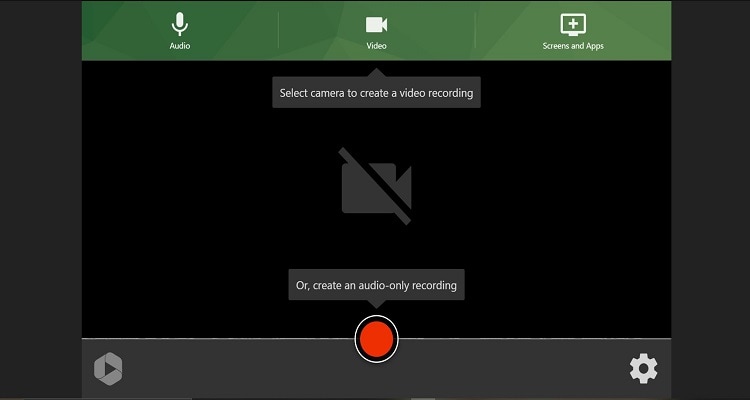
Características principales:
- Graba videos en HD.
- También está disponible la grabación de la cámara web.
- La plataforma graba tanto tu voz como el audio del computador.
- También graba la actividad del navegador.
- Puedes compartir los videos grabados en varios sitios web.
Ventajas:
Un sistema de "hacer clic y listo".
Subtítulos automáticos de voz a texto.
Herramientas de edición sencillas.
Desventajas:
Velocidad de reproducción limitada.
Puede fallar.
A continuación te explicamos cómo realizar una grabación de pantalla en línea con Panopto Express:
- Abre la página web.
- Haz clic en "Iniciar grabación ahora" y permite que la herramienta acceda al micrófono y a la cámara web de tu sistema.
- Selecciona la pantalla y graba las actividades hasta que pulses el botón Detener para finalizar el proceso.
- Descarga el video o compártelo directamente en plataformas como Youtube.
3. Screen Capture
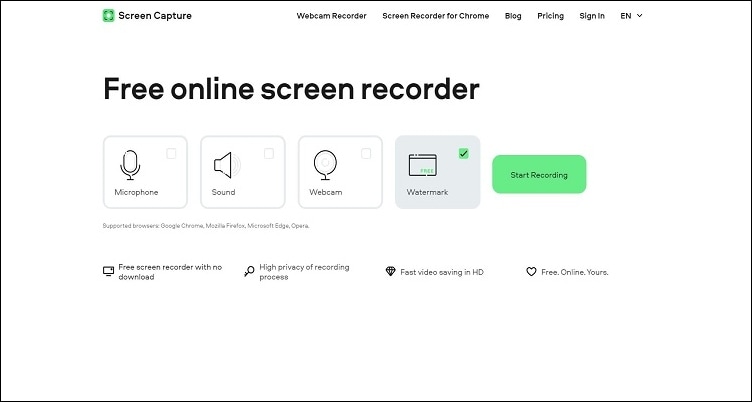
Características principales:
- Ofrece una alta privacidad del proceso de grabación.
- La plataforma funciona en los principales navegadores, como Google Chrome, Mozilla Firefox, Microsoft Edge y Opera.
- Puedes grabarte a ti mismo a través de la cámara web con ScreenCapture.
- La grabación HD está disponible.
- También ofrece un grabador de pantalla de escritorio.
Ventajas:
Interfaz sencilla.
Aplicación disponible.
¡Compatible con todos los formatos populares!
Desventajas:
Precio elevado.
¡A veces graba pantalla negra!
Las instrucciones para utilizar el grabador de pantalla gratuito se mencionan a continuación:
- Abre el grabador de pantalla en línea desde tu navegador web.
- Haz clic en Iniciar grabación antes de seleccionar la pantalla.
- Pulsa en Detener después de grabar la sección requerida, ¡y descarga el video!
4. Free Online Screen Recorder
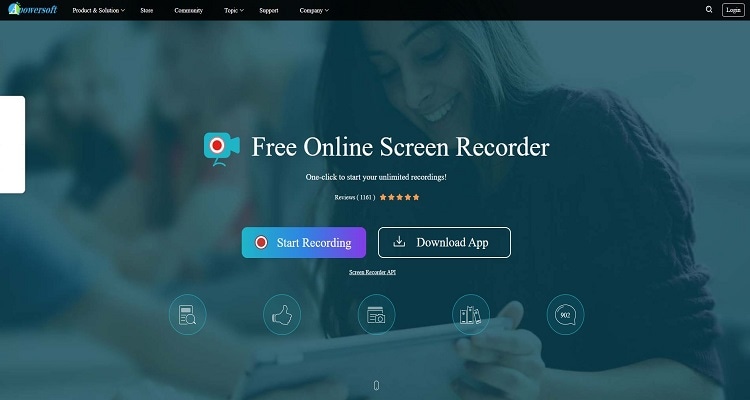
Características principales:
- Puedes grabar secuencias de video con la herramienta.
- También captura chats en directo.
- Compatible con formatos populares, como MP4, WMV, AVI y FLV.
- Apowersoft te permite personalizar el área de la pantalla antes de grabar.
- También puedes insertar el video de la cámara web mientras grabas.
Ventajas:
¡Captura video y audio simultáneamente!
Tiene una interfaz sencilla.
También ofrece una aplicación de escritorio.
Desventajas:
Atención al cliente ineficaz.
Problemas con la política de reembolso.
Así es como puedes utilizar la herramienta para grabar pantallas en línea:
- Ejecuta la página web desde cualquier navegador y haz clic en la pestaña Iniciar grabación.
- Descarga el programa para activar la grabación.
- Personaliza la región de grabación e inicia la grabación.
- Deten el grabador de video y descarga el archivo.
5. iTop Screen Recorder
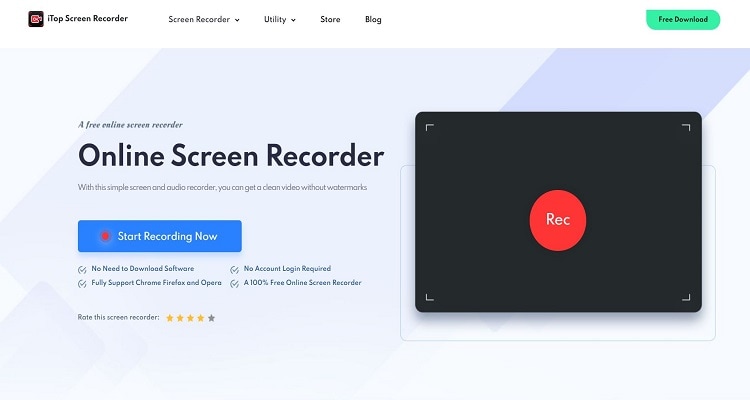
Características principales:
- Compatible con Chrome, Firefox y Opera.
- Puede grabar el audio del micrófono.
- También puede grabar el sonido del navegador.
Ventajas:
¡Sencillo!
¡Mantiene la calidad!
¡Ligero!
Desventajas:
Solo soporta el formato WebM.
La herramienta no soporta la grabación a través de dispositivos de cámara web.
Aprende a grabar videos en línea siguiendo los pasos:
- Ejecuta la plataforma y haz clic en iniciar grabación.
- Elige el modo de grabación y graba el video.
- Presiona el botón de Detener y descarga la grabación de pantalla en formato WebM.
Parte 2: el mejor grabador de pantalla gratuito para capturar películas
Como aficionado al cine, no debes perderte el mejor grabador de películas: Wondershare UniConverter. Está disponible para Windows y macOS. UniConverter también te permite descargar videos de más de 1.0000 sitios y plataformas.
¿Por qué elegirlo para grabar videos?
- También puedes usarlo para grabar el audio de la película.
- Te permite hacer dibujos en la pantalla durante la sección de grabación.
- La grabación con cámara web garantiza una calidad excepcional.
- La personalización de pantalla te permite capturar cualquier área específica de la película.
¿Cómo utilizarlo para grabar una película?
Paso 1 Ejecuta el grabador de pantalla
Busca al botón Grabador de pantalla tras iniciar el software. Desde la interfaz, haz clic de nuevo en la pestaña Grabador de pantalla.
Paso 2 Personaliza los ajustes de grabación
La nueva interfaz del grabador de pantalla te permitirá configurar cosas específicas relacionadas con la grabación, como la relación de aspecto, el formato de salida, la calidad de video y la frecuencia de cuadro.
Paso 3 Graba la pantalla
Por último, haz clic en REC y comienza a grabar la pantalla. A continuación, pulsa CTRL+F6 desde el teclado o pulsa Detener para finalizar la grabación de la pantalla.
 Wondershare UniConverter - Tu Completa Caja de Herramientas de Video para Windows/Mac
Wondershare UniConverter - Tu Completa Caja de Herramientas de Video para Windows/Mac

- Admite más de 1000 formatos de medios para convertir, como MP4/MKV/AVI/MOV/MP3/WAV y muchos más.
- Puedes cortar no solo audio WAV, sino también archivos multimedia en más de 1000 formatos de archivo.
- Edita videos con funciones de corte, recorte, efecto, rotación, añadir marcas de agua, entre otras.
- La herramienta de compresión de video hará que un archivo de video de gran tamaño sea más pequeño apropiado para tu dispositivo.
- Caja de herramientas con funciones adicionales, que incluyen Creador GIF, Reparador de metadatos de medios, Grabador de CD, Convertidor de Imagen, etc.
- SO soportado: Windows 10/8/7/2003/Vista/XP, Mac OS 10.15 (Catalina), 10.14, 10.13, 10.12, 10.11, 10.10, 10.9, 10.8, 10.7, 10.6.
Parte 3: preguntas frecuentes
*¿Qué grabador de pantalla puede grabar videos protegidos?
Respuesta: UniConverter es totalmente capaz de grabar videos que tengan activada la vista protegida. ¡Simplemente tienes que seguir los mismos pasos utilizados para grabar videos convencionales para grabar videos encriptados en pantalla, en el computador!
*¿Cómo puedo mejorar la calidad de mi grabación de pantalla?
Respuesta: una vez que accedes a la sección de grabador de pantalla de UniConverter, puedes personalizar fácilmente los ajustes. Uno de los ajustes básicos disponibles en el grabador de pantalla gratuito es seleccionar la calidad de la grabación en la pestaña General. Allí podrás elegir opciones como Alta, Media o Baja.
*¿Permite Netflix grabar la pantalla?
Respuesta: siempre y cuando tengas Wondershare UniConverter instalado en tu escritorio, puedes grabar fácilmente videos de Netflix en la pantalla del computador. Sin embargo, Netflix no tiene ninguna opción integrada para grabar videos.
conclusión
En este artículo se han mencionado los 5 grabadores de pantalla en línea más conocidos para plataformas de escritorio. Lamentablemente, aunque cada servicio es bueno para realizar las tareas básicas, con ellos no puedes grabar videos más allá de un límite de tiempo específico. Por lo tanto, si tu objetivo es realizar una sección completa de grabación de pantalla, ¡un grabador de pantalla gratuito para escritorio, como UniConverter, es la mejor opción para grabar una película!
Manuel Gonzalez
staff Editor